Solicitați un text: Bună ziua! Am descarcat fisierul cu extensia .iso, spune-mi, te rog, ce fel de fisier este si cu ce pot sa il deschid?
Fișierul descărcat este un tip de imagine iso. Ele sunt folosite pentru a salva imaginea discului laser de pe hard diskul computerului. Pentru a deschide acest fișier, vă sugerăm să descărcați un program gratuit pentru montarea imaginilor Daemon Tools Lite de pe site-ul oficial.
După finalizarea instalării, programul va crea automat o unitate virtuală (va apărea mesajul "Actualizați unitățile virtuale (Figura 1)), iar pictograma () va apărea pe bara de activități de lângă ceas.
Fig. 1. Actualizați unitățile virtuale.
Pentru a monta imaginea, trebuie să faceți clic dreapta pe pictograma și din meniul contextual deschis selectați „Dispozitive virtuale“ - „Disc 0: [X]“ - „Mount imagine“ (Figura 2). În fereastra care se deschide, selectați fișierul imagine.

Fig. 2. Montarea imaginii
Deschideți acum "My Computer" (vă recomandăm să utilizați combinația de taste "Win" + "E") și faceți clic pe noua unitate pentru al deschide sau faceți clic dreapta și selectați "Auto Start".
Adăugarea unei unități virtuale
Pentru a adăuga o unitate virtuală, faceți clic dreapta pe pictograma programului din bara de activități și selectați "Unități virtuale" - "Adăugați o unitate SCSI virtuală".
Procedura de creare a imaginilor în Daemon Tools Lite este extrem de simplă. Introduceți discul dorit în computer, faceți clic dreapta pe pictograma programului () din bara de activități și selectați "Creare imagine" din meniul contextual (Figura 3).
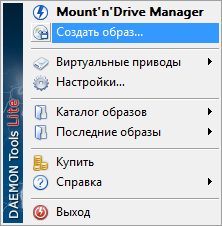
Fig. 3. Meniu contextual
În fereastra afișată (figura 4), selectați unitatea reală dorită (în care ați introdus discul).
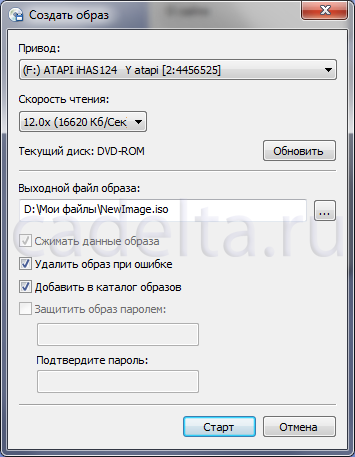
Fig. 4. Crearea unei imagini
Apoi, faceți clic pe butonul cu elipsă (".") De lângă "Fișier imagine de ieșire". Se va deschide o fereastră (Figura 5):
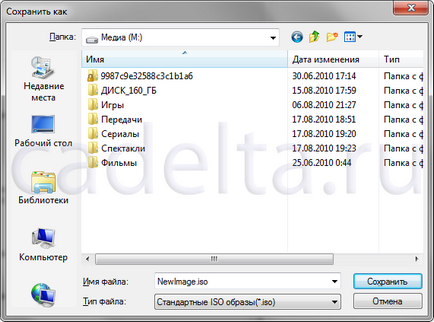
Fig. 5. Salvarea
Specificați dosarul pe care doriți să îl salvați și numele fișierului imagine. De asemenea, nu uitați să specificați "Tip fișier" ca "Izo-imagini standard". Faceți clic pe butonul "Salvați".
În fereastra "Creați imagine" (a se vedea figura 4), faceți clic pe butonul "Start".
Pe această poveste despre Daemon Tools Lite, traducerea gratuită este finalizată. Dacă aveți întrebări, întrebați-le pe forumul nostru.